Laborwerte-Diagramm
Sie können sich die Werte des Laborbogens als Diagramm anzeigen lassen.
Markieren Sie im Laborbogen mit gedrückter linker Maustaste die Werte, die in dem Diagramm angezeigt werden sollen und klicken Sie auf [Diagramm].
Tipp: Sie können auch Bereiche, die nicht nebeneinander liegen mit gedrückter <Strg>-Taste markieren.
Hinweis: Bei nummerischen Laborwerten, die weitere Zeichen wie z. B. "ca.", ">" oder "<" enthalten, wird statt der Grafik ein grauer Balken ausgegeben.
Wenn ein Normbereich für den Laborwert in den Laborparametern erfasst wurde, wird der gemessene Wert als Balken in Bezug auf den Normwert dargestellt. Ein grüner Balken zeigt an, dass sich der Wert innerhalb des Normbereiches befindet – ein roter Balken kennzeichnet Werte außerhalb des Normbereichs. Der Normbereich wird durch zwei rote gestrichelte Linien (max. - min.) gekennzeichnet – der Normwert durch eine grün-gestrichelte Linie.
Der gemessene Wert wird in hellgrau oben angezeigt. Ist dieser unterstrichen, dann ist ein Kommentar zu dem Wert gespeichert oder es sind zwei Werte vorhanden. Bei mehreren Werten zu einem Datum werden alle Werte als separate Balken in der Grafik dargestellt.
Ist zu einem Wert kein Normbereich in den Laborparametern definiert worden, wird der gemessene Wert als schwarzer Punkt in der Grafik dargestellt (s. Abb. ganz unten bei Triglyceride).
Zeigen Sie mit der Maus auf einen Wert, um weitere Informationen zu erhalten, wie z. B. Messwert, Normwert oder Kommentare.
Tipp: Um die Laborwerte in Bezug auf die Einträge in den medizinischen Daten beurteilen zu können, können Sie mit einem Rechtsklick auf das Diagramm einen Auszug der medizinischen Daten einblenden lassen. Welche Zeilentypen hier angezeigt werden, wird in den Einstellungen (s.u.) festgelegt. Sie können diese im Feld Zeilentyp aber auch jederzeit ändern und mit dem GO-Button aktivieren.
Sie können rechts unter dem Diagramm wählen, wie die Zeitachse dargestellt werden soll. Bei der Auswahl von äquidistant werden alle Werte im gleichen Abstand voneinander dargestellt. Wenn Sie real wählen, entspricht der Abstand zwischen den Werten dem realen zeitlichen Abstand der Messungen. Mit den Tasten bzw. Schaltflächen [+] und [-] können Sie das Diagramm verkleinern bzw. vergrößern (max. 100%). Mit einem Klick auf [100%] wird es auf 100% vergrößert.
Tipp: Mit <Strg>+C können alle Diagramme in die Windows Zwischenablage kopiert werden, um sie dann z. B. in Word zu übernehmen. Wenn nur das Diagramm zu einer einzelnen Messreihe übernommen werden soll, können Sie dieses zuvor anklicken.
Einstellungen
Sie können für die Diagramme Einstellungen vorgeben. Klicken Sie innerhalb des Diagramms auf [Einstellungen], um den Einstellungsdialog aufzurufen.
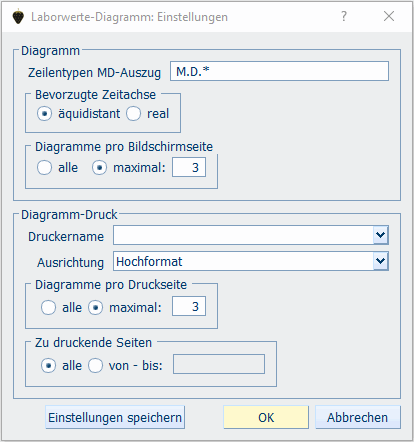
Im Feld Zeilentypen MD-Auszug können Sie die Zeilentypen vorwählen, die bei der Anzeige des MD-Auszugs mit der rechten Maustaste (s. Tipp oben) angezeigt werden.
Wählen Sie darunter im Bereich Bevorzugte Zeitachse, welche Zeitachsenform bei Aufruf des Diagramms gewählt werden soll. Bei der Auswahl von äquidistant werden alle Werte im gleichen Abstand voneinander dargestellt. Wenn Sie real wählen, entspricht der Abstand zwischen den Werten dem realen zeitlichen Abstand der Messungen.
Im Bereich Diagramme pro Bildschirmseite können Sie angeben, wie viele Diagramme (einzelne Laborwerte) pro Bildschirmseite angezeigt werden sollen. Empfohlen wird eine Anzeige von 3 Diagrammen pro Bildschirmseite, um eine optimale Lesbarkeit zu gewährleisten.
Legen Sie im Bereich Diagramm-Druck die Vorgaben für den Ausdruck der Diagramme fest (s.u.). Der Ausdruck erfolgt beim Sofortdruck mit diesen Einstellungen. Wählen Sie die Option [Drucken], um diese Parameter vor dem Ausdruck noch zu verändern.
Wählen Sie aus der Auswahlliste Druckername den gewünschten Drucker aus. Sie haben hier Zugriff auf die Windows-Drucker. Beim Sofortdruck werden die Daten automatisch auf diesen Drucker ausgegeben. Ein Ausdruck auf Nadeldrucker ist nicht empfehlenswert.
Wählen Sie aus der Auswahlliste Ausrichtung, ob der Ausdruck im Hoch- oder Querformat erfolgen soll. Darunter können Sie angeben, wie viele Diagramme auf eine Seite gedruckt werden sollen. Bei der Auswahl von alle kann bei vielen Werte u.U. die Lesbarkeit beeinträchtigt sein.
Im Bereich Zu druckende Seiten können Sie angeben, welche Seiten ausgedruckt werden sollen.
Mit [Einstellungen speichern] werden die gewählten Einstellungen bleibend (auch für andere Diagramme gespeichert). Wenn Sie [OK] wählen, gelten die Einstellungen nur für das derzeit angezeigte Diagramm. Beim nächsten Diagramm werden die ursprünglich gewählten Einstellungen geladen. Mit [Abbrechen] schließen Sie das Fenster, ohne Ihre Änderungen zu übernehmen.
Ausdruck des Diagramms
Für den Ausdruck stehen Ihnen zwei Optionen zur Verfügung.
Hinweis: Der Ausdruck kann generell nur auf einen unter Windows installierten Drucker erfolgen. Ein Ausdruck auf einen Nadeldrucker ist nicht zu empfehlen.
Mit dem Sofortdruck über das Symbol  erfolgt der Ausdruck sofort auf den in den Einstellungen (s.o.) gewählten Drucker und mit den dort getroffenen Parametern, wie z. B. Diagramme pro Seite, Seitenausrichtung usw.
erfolgt der Ausdruck sofort auf den in den Einstellungen (s.o.) gewählten Drucker und mit den dort getroffenen Parametern, wie z. B. Diagramme pro Seite, Seitenausrichtung usw.
Wählen Sie [Drucken], um vor dem Ausdruck die Druckeinstellungen zu wählen. Die verschiedenen Optionen entsprechen den Einstellungen und sind im Bereich Einstellungen im Diagramm ausführlich beschrieben.
Mit [OK] wird der Ausdruck ausgeführt.
Mit einem Klick auf [Zurück] können Sie das Fenster schließen.
Laborwerte-Diagramm:


